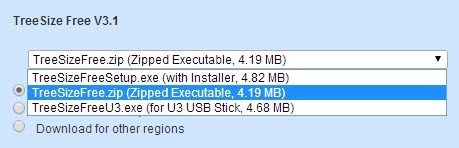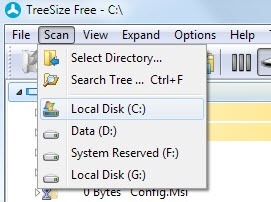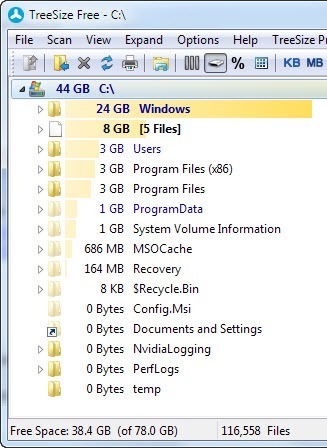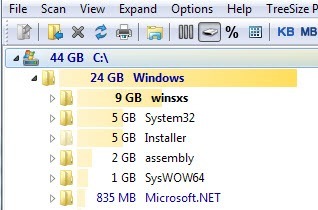Попытка выяснить, куда исчезло все пространство вашего жесткого диска, часто является довольно сложной задачей в Windows со всеми скрытыми папками и временными каталогами! Как ИТ-специалист, я использую инструмент почти каждый день — это Размер дерева, небольшая утилита, которая точно сообщает вам, где в данный момент распределено все пространство вашего жесткого диска.
Используя бесплатную версию TreeSize, вы можете сразу увидеть, какие папки и подпапки занимают больше всего места на жестком диске. Получив эту информацию, вы легко сможете быстро освободить место на жестком диске, занятое временными файлами или другими бесполезными данными. TreeSize даже не требует установки: вы можете просто дважды щелкнуть EXE-файл, чтобы запустить его. На самом деле это очень здорово, поскольку означает, что вы можете скопировать всю программу на USB-накопитель и запустить ее прямо оттуда на любом компьютере. Просто не забудьте выбрать Заархивированный исполняемый файл при загрузке.
После установки нажмите пункт меню Сканировать и выберите диск, который вы хотите проанализировать. Плюс программы в том, что ее можно использовать не только для локальных жестких дисков, но и для CD, DVD или сетевых дисков.
Подождите пару минут, пока жесткий диск просканируется, а затем нажмите кнопку сортировки по размеру в правом верхнем углу экрана. Это тот, у которого цифры 1 и 9 и стрелка вниз. По умолчанию это уже должно быть выбрано.
![]()
Теперь вы можете видеть и просматривать список всех папок на вашем жестком диске, отсортированных от наибольшего размера к наименьшему.
Используя интерфейс типа Windows Explorer, вы можете нажать на знаки плюса рядом с каждой папкой, чтобы просмотреть все подпапки и их размеры. Так я узнал, что мой файл WinSxS занимает 30 ГБ! В конце концов я уменьшил его до 9 ГБ, и вы можете прочитать мой пост на как уменьшить размер папки WinSxS.
В верхней части программы есть еще несколько кнопок, которые позволяют вам изменить способ отображения значений (КБ, МБ, ГБ), отображать по количеству файлов в каждой папке (количество файлов) или по процент вместо фактического размера. Вы также можете выбрать для сканирования только одну папку вместо всего жесткого диска, щелкнув значок папки в крайнем левом углу. При желании вы также можете распечатать отчет для дальнейшего использования.
Если вам действительно нравится бесплатная версия, вы можете купить версии Personal или Professional примерно за 24,95 и 54,95 долларов США соответственно. Эти версии предназначены для предприятий или людей, которые хотят отслеживать использование дискового пространства в течение нескольких месяцев и получать более подробные отчеты и статистику о типах файлов, использовании и т. д. Лично я всегда использовал бесплатную версию, и она отлично работала..
Так что скачайте его и очистите свой жесткий диск уже сегодня! Всегда проверяйте в Google любые неизвестные папки, поскольку их удаление может вызвать проблемы в системе. Есть вопросы, оставляйте комментарии. Наслаждайтесь!.